Jak przenieść kartę eSIM Yoho Mobile na nowy iPhone po wymianie w programie Trade-In
Bruce Li•Sep 20, 2025
Gratulacje z okazji nowego iPhone’a! Uczucie posiadania nowego urządzenia jest nie do pobicia. Jeśli skorzystałeś z programu Apple Trade In, prawdopodobnie nie możesz się doczekać, aby wszystko skonfigurować. Być może zastanawiasz się jednak: „Jak przenieść moją kartę eSIM Yoho Mobile na nowy telefon?”
Nie martw się, proces jest niezwykle prosty. Apple sprawiło, że przenoszenie kart eSIM jest łatwiejsze niż kiedykolwiek, zwłaszcza podczas początkowej konfiguracji. Ten przewodnik krok po kroku pokaże Ci, jak dokładnie przenieść swoją kartę eSIM Yoho Mobile, aby połączyć się z siecią w kilka minut.
Jesteś nowy w świecie łatwej łączności w podróży? Możesz wypróbować usługi Yoho Mobile z darmową próbną kartą eSIM i samemu przekonać się o wygodzie!
Zanim zaczniesz: Szybka lista kontrolna
Aby zapewnić płynne przeniesienie, przygotujmy kilka rzeczy. Odrobina przygotowania ma ogromne znaczenie dla bezproblemowego przebiegu procesu.
- Oba iPhone’y: Trzymaj stary iPhone (z aktywną kartą eSIM Yoho Mobile) i nowy iPhone w pobliżu.
- Połączenie Wi-Fi: Upewnij się, że oba urządzenia są połączone ze stabilną siecią Wi-Fi.
- Wersja iOS: Aby uzyskać najlepsze rezultaty, upewnij się, że na starym iPhonie jest zainstalowany system iOS 16 lub nowszy.
- Bluetooth: Włącz Bluetooth na obu urządzeniach.
- Apple ID: Upewnij się, że jesteś zalogowany na to samo Apple ID na obu telefonach.
Przygotowanie tych elementów pozwoli funkcji Szybki start od Apple zadziałać poprawnie.

Najprostsza metoda: Przenoszenie karty eSIM za pomocą funkcji Szybki start na iPhonie
Jeśli konfigurujesz nowego iPhone’a po raz pierwszy, funkcja Szybki start od Apple jest najskuteczniejszym sposobem na przeniesienie karty eSIM. Gdy włączysz nowego iPhone’a i umieścisz go w pobliżu starego, proces Szybki start rozpocznie się automatycznie.
Postępuj zgodnie z instrukcjami na ekranie dotyczącymi języka, regionu i przenoszenia danych. Gdy dojdziesz do ekranu „Skonfiguruj sieć komórkową” lub „Przenieś numer telefonu”, oto co należy zrobić:
- Wybierz swój numer: Twój numer telefonu eSIM Yoho Mobile powinien pojawić się jako opcja do przeniesienia z drugiego iPhone’a. Wybierz go.
- Potwierdź przeniesienie: Na Twoim starym iPhonie pojawi się monit o potwierdzenie przeniesienia. Stuknij „Przenieś” i w razie potrzeby wprowadź swoje hasło.
- Poczekaj na aktywację: Twój nowy iPhone rozpocznie teraz aktywację karty eSIM. Może to potrwać kilka minut. Na ekranie zobaczysz status „Aktywowanie…”.
- Zakończ konfigurację: Gdy karta eSIM będzie aktywna, Twój nowy iPhone to potwierdzi, a Ty będziesz mógł kontynuować resztę procesu konfiguracji.
Z Yoho Mobile na iOS to takie proste. Nie ma potrzeby skanowania kodu QR ani ręcznego wprowadzania danych. Integracja z systemem Apple obsługuje wszystko bezpiecznie w tle po zatwierdzeniu przez Ciebie transferu. Przed podróżą zawsze upewnij się, że Twoje nowe urządzenie znajduje się na naszej liście urządzeń kompatybilnych z eSIM, aby zagwarantować jego działanie.
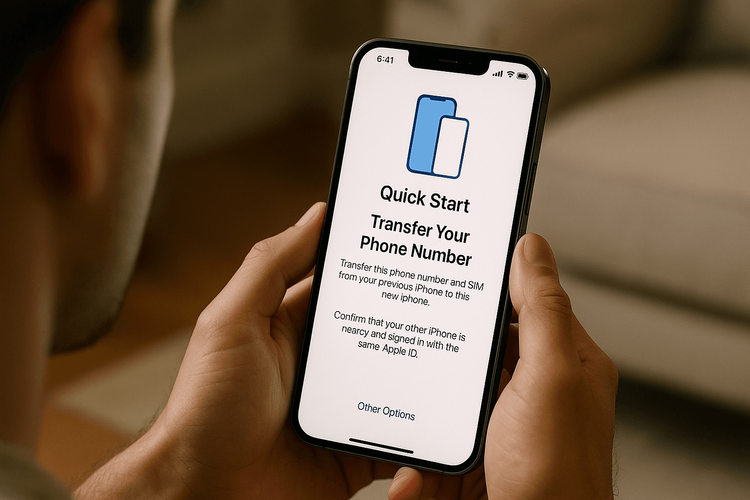
Po przeniesieniu: Końcowe sprawdzenia na nowym iPhonie
Gdy Twój nowy iPhone zostanie w pełni skonfigurowany, warto przeprowadzić kilka końcowych sprawdzeń, aby upewnić się, że karta eSIM Yoho Mobile działa idealnie.
- Sprawdź zasięg: Spójrz na górny róg ekranu. Powinieneś zobaczyć paski zasięgu i nazwę lokalnego operatora.
- Zweryfikuj dane komórkowe: Przejdź do
Ustawienia > Sieć komórkowa. Upewnij się, że Twoja karta eSIM Yoho Mobile jest włączona i wybrana dla danych komórkowych. - Włącz roaming danych: Upewnij się, że opcja Roaming danych jest włączona dla Twojej karty eSIM Yoho Mobile. Jest to kluczowe dla łączenia się z sieciami podczas podróży zagranicznych do miejsc takich jak Stany Zjednoczone czy w całej Europie.
- Przetestuj połączenie: Otwórz przeglądarkę internetową i spróbuj odwiedzić stronę internetową, aby potwierdzić, że połączenie internetowe jest aktywne.
Jeśli wszystko wygląda dobrze, jesteś gotowy! Pomyślnie zakończyłeś przenoszenie Yoho Mobile. Dodatkowo, dzięki Yoho Care zawartemu w Twoim planie, masz spokój ducha, wiedząc, że jesteś chroniony przed nieoczekiwanymi przerwami w połączeniu, nawet jeśli skończą Ci się dane.
Często zadawane pytania (FAQ)
Czy muszę usunąć eSIM ze starego iPhone’a przed oddaniem go w ramach wymiany?
To dobry pomysł, ale dopiero po pomyślnym przeniesieniu i aktywowaniu jej na nowym iPhonie. Gdy potwierdzisz, że usługa działa na nowym urządzeniu, powinieneś całkowicie wymazać stary iPhone, przechodząc do Ustawienia > Ogólne > Przenieś lub wyzeruj iPhone'a > Wymaż całą zawartość i ustawienia. Ten proces bezpiecznie usunie Twoją kartę eSIM i wszystkie inne dane osobowe.
Co zrobić, jeśli moja karta eSIM nie działa po przeniesieniu?
Zwykłe ponowne uruchomienie nowego iPhone’a często może rozwiązać problemy z aktywacją. Jeśli to nie zadziała, przejdź do Ustawienia > Sieć komórkowa, aby upewnić się, że karta eSIM jest włączona, a roaming danych jest aktywny. Możesz również zapoznać się z naszym ogólnym przewodnikiem rozwiązywania problemów z eSIM lub skontaktować się z naszym zespołem wsparcia w celu uzyskania pomocy.
Czy mogę przenieść moją kartę eSIM Yoho Mobile na nowego iPhone’a, jeśli już go skonfigurowałem?
Tak. Jeśli pominąłeś konfigurację sieci komórkowej podczas Szybkiego startu, nadal możesz zainicjować przeniesienie. Na nowym iPhonie przejdź do Ustawienia > Sieć komórkowa > Dodaj eSIM. Powinieneś zobaczyć opcję „Przenieś z pobliskiego iPhone’a”. Stuknięcie jej spowoduje wyświetlenie monitu na starym iPhonie, aby rozpocząć proces przenoszenia, podobnie jak w metodzie Szybki start. Więcej szczegółów znajdziesz w naszym przewodniku na temat przenoszenia eSIM na nowy iPhone.
Ile trwa proces przenoszenia eSIM za pomocą funkcji Szybki start Apple?
Zazwyczaj sama część transferu i aktywacji eSIM w ramach konfiguracji Szybki start iPhone’a jest bardzo szybka i trwa zaledwie kilka minut. Cały proces migracji danych może potrwać dłużej, w zależności od ilości posiadanych danych, ale sama aktywacja sieci komórkowej jest szybka.
Podsumowanie: Twój nowy iPhone, połączony i gotowy
Wymiana na nowego iPhone’a nie powinna oznaczać skomplikowanego procesu konfiguracji. Jak widziałeś, przenoszenie karty eSIM Yoho Mobile jest szybką i zintegrowaną częścią ekosystemu Apple. Postępując zgodnie z prostymi krokami podczas Szybkiego startu, możesz przenieść swoją łączność na nowe urządzenie bez żadnych problemów.
Teraz, gdy Twoje nowe urządzenie jest połączone i gotowe na przygodę, dlaczego by nie zaplanować następnej podróży? Odkryj elastyczne plany eSIM od Yoho Mobile i ciesz się bezproblemowym, przystępnym cenowo dostępem do danych w ponad 200 krajach i regionach na całym świecie.
